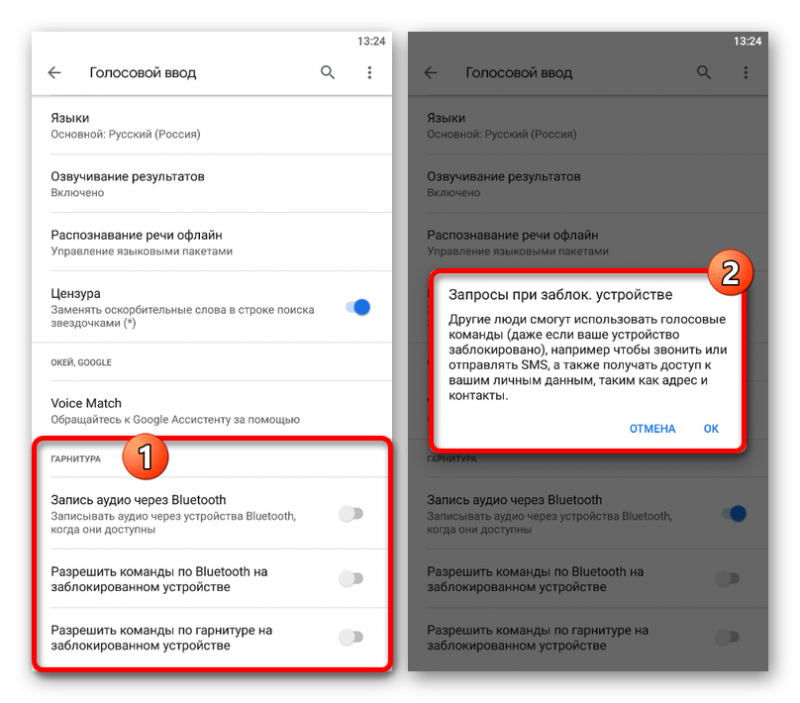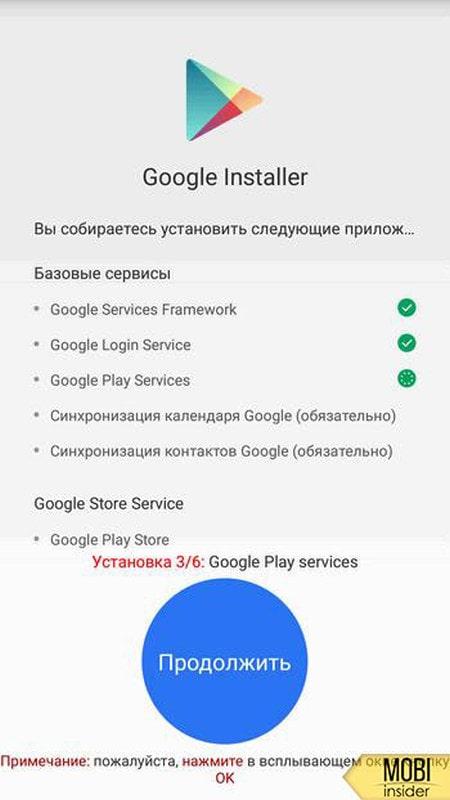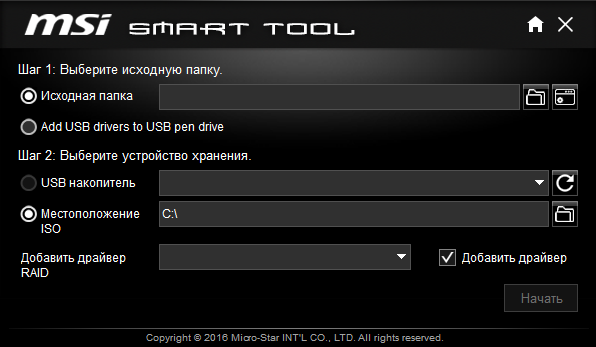Как пользоваться google hangout
Содержание:
Что такое Google Hangouts?
Как уже сказано выше, Google Hangouts — это мессенджер, аналог iMessage на iOS, причём на устройства Apple приложение тоже можно установить. Создана программа была в 2013 году с целью заменить минимум два средства мгновенного сообщения от Гугл+ и Talk.
Несмотря на низкую популярность, Hangouts справляется с поставленными задачами:
- Мгновенные сообщения;
- Возможность чатиться группами до 150 человек;
- Видеочат;
- Бесплатные звонки на телефоны обладателей Хэнгаутс;
- Отправка голосовых сообщений;
- Всевозможные эмодзи и прочие плюшки, которые присутствуют и в других мессенджерах.
Общаться с друзьями в этом приложении вы сможете, осталось только их там отыскать. Вдобавок к этому мессенджер поддерживает несколько дополнительно устанавливаемых интересных функций:
- Возможность проведения между друзьями конкурсов и викторин;
- Специальный организатор;
- Плагин, позволяющий прослушивать музыку;
- Возможность совместного просмотра контента из Ютуба;
- Синхронизация с Google Drive;
- Рисование, просмотр картин, чтение книг и иллюстрированных сказок онлайн;
- Игры онлайн.

Как начать пользоваться Hangouts?
Запустить программу легко. Всё-таки Гугл постарался, чтобы системное приложение на Андроид работало отлично.
- Запускаем Хэнгоутс, найдя его в списке приложений на устройстве;
- Проходим авторизацию путём СМС.
Собственно, после этого уже можно начинать использовать Hangouts. Контакты автоматически синхронизируются с почтой Гугл. Чтобы добавить друзей по номеру телефона, необходимо пригласить их в приложение.
Кратко о программе
Известно, что Hangouts – это отличный способ общения между пользователями, у которых имеется гаджет с операционной системой Android (приложение автоматически встроено в каждый девайс) или аккаунт в Google. Приложение Hangouts может быть использовано в качестве аналога стандартного приложения «Сообщения», установленного в каждом мобильном девайсе. Hangouts в переводе с английского языка значит «место встречи», что в полной степени отображает предназначение приложения — виртуальные встречи с родными, друзьями и коллегами. Давайте рассмотрим подробнее все сервисы, являющиеся частью Google Hangouts.
Удаление
С телефона Андроид
Поговорим о том, как удалить мессенджер Google Hangouts с Андроид. Существуют важные нюансы – если вы устанавливали программу самостоятельно, сделайте вот что:
- Войдите в настройки смартфона;
- Выберите пункт «Диспетчер приложений»;
- Найдите нужную программу и кликните на нее;
- Выберите пункт «Удалить» и подтвердите действие.
А вот если мессенджер был интегрирован в систему, удалять его не стоит – неверные действия могут привести к непоправимым последствиям. Поэтому нужно отключить потребление энергии смартфона;
- Как было рассказано выше, откройте диспетчер и выберите мессенджер;
- В меню найдите иконку «Остановить»;
- Затем уберите обновления и кликните «Отключить».
С Айфона
Удалить Хэнгаутс с Айфона будет проще – достаточно сделать следующее:
- Задержите палец на иконке;
- Как только включится режим изменения, появится крестик в верхнем левом углу;
- Нажмите на него и подтвердите действие.
Ну вот и все! Пора разобраться, как пользоваться Гугл Хэнгаутс на разных устройствах – давайте обсудим основные возможности, доступные пользователям.
Безопасность детей
Запрещается использовать Hangouts каким бы то ни было способом, подвергающим угрозе детей. К этому относятся любые формы представления несовершеннолетних в сексуальном контексте и любые материалы сексуального характера с изображением детей. Google придерживается политики абсолютной нетерпимости в отношении таких материалов. Обнаружив подобные материалы, мы, в соответствии с законом, сообщаем об этом в Национальный центр поиска пропавших и эксплуатируемых детей (NCMEC) и можем принять дисциплинарные меры, в том числе удалить аккаунты Google всех пользователей, связанных с распространением такого контента.
Это правило распространяется также на совращение несовершеннолетних, под которым понимаются любые действия, направленные на установление контакта с ребенком, чтобы снизить уровень стеснительности с его стороны и тем самым подготовить почву для сексуального насилия, похищения и других вариантов недопустимого обращения.
Если вы считаете, что ребенок в опасности или ему угрожает сексуальное насилие или похищение, незамедлительно обратитесь в местные правоохранительные органы.
Если вы уже сообщили о проблеме в правоохранительные органы, но вам по-прежнему нужна помощь или вы опасаетесь, что несовершеннолетний подвергается или подвергался угрозе с использованием Hangouts, вы можете сообщить о проблеме в Google. Помните, что вы всегда можете заблокировать любого человека, если не хотите, чтобы он имел возможность общаться с вами в Hangouts.
Google Hangouts Meet против Zoom: что лучше?
Hangouts Meet и Zoom — сервисы, которые завязаны на конференц-связи посредством видео и, по сути, предлагают аналогичные функции. Однако у каждой платформы есть свои сильные и слабые стороны, и один сервис может больше соответствовать вашим потребностям в зависимости от количества участников и того, какие ещё приложения вы планируете использовать.
Zoom имеет преимущество перед Hangouts Meet, когда дело касается только видеовстречи. Этот сервис предлагает широкий набор опций в различных тарифных планах. Самые дорогие — «бизнес» и «предприятие» — обеспечивают поддержку максимального количества участников. Компания также предлагает бесплатный план, который может оказаться полезным для небольших групп. С учётом всего вышесказанного, если вы планируете использовать много приложений в тандеме с сервисом видеоконференций, то вам лучше подойдёт Hangouts
Но важно отметить, что он фактически разделён на несколько служб, включая Hangouts Meet (видеоконференции) и Hangouts Chat (мессенджер для командной работы)
Мы будем сравнивать только Hangouts Meet, однако, если вы ищете платформу для общения, то, возможно, стоит учесть тот факт, что Chat и Meet очень хорошо интегрируются друг с другом, так как оба связаны в рамках подписки G Suite. На текущий момент Google предлагает акцию, которая позволяет всем участникам G Suite пользоваться преимуществами премиальных функций Hangouts, независимо от того, какая у них подписка.
Update the Hangouts extension or app
If you’re not on the latest version of the Hangouts Chrome extension or app, update it to get the latest features and fix technical problems.
Before you update the extension or app, you need to have the latest version of Chrome. At the top right, click More . If the icon is green, orange, or red, update Google Chrome.
Update the Hangouts extension
The extension should automatically update. If you need to update the extension yourself, you can remove it and then add it back.
- Open Chrome.
- At the top right, right-click the Hangouts extension .
- Click Remove from Chrome.
- Go to the Hangouts Chrome extension in the Chrome Web Store.
- Click Add to Chrome Add extension.
- The extension will automatically open.
Update the Hangouts app
The app should automatically update. If you need to update the app yourself, you can remove it and then add it back.
- Open Chrome
- On your Bookmarks bar, click Apps . Or, in the address bar, go to .
- Right-click the Hangouts app .
- Click Remove from Chrome.
- Go to the Hangouts Chrome app in the Chrome Web Store.
- Click Add to Chrome Add app.
- The app will automatically open.
Общение в Hangouts на телефоне
1) Откройте приложение Hangouts на своем iPhone или Android.
2) Нажмите «Добавить» внизу экрана (1 на рис. 8).
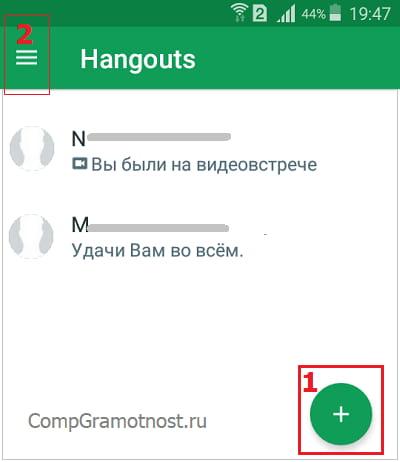
Рис. 8. Кнопка «Добавить» в Hangouts на Андроиде.
Если нажать на зеленый плюсик «Добавить» на Android, тогда появится окно, как на рис. 9. Нажмите «Начать видеовстречу» или «Начать чат».
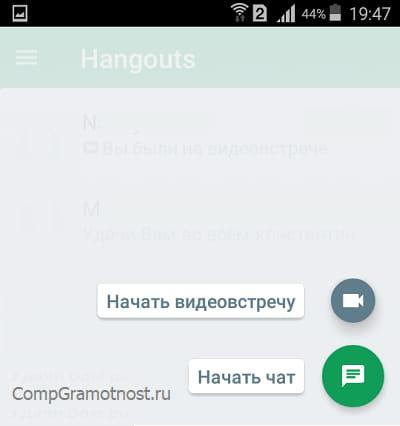
Рис. 9. Можно «Начать видеовстречу» или «Начать чат».
3) Участников для общения можно найти в том списке, который появится после клика на любую из кнопок «Начать видеовстречу» или «Начать чат».
4) Если нужно отправить приглашение, используйте меню (2 на рис. 8).
Чтобы отправить приглашение, введите электронную почту, телефон или имя потенциального гостя и ваше сообщение.
Справка Google по сервису Hangouts
Небольшое видео с русскими субтитрами
Надеюсь, моя статья помогла вам в общении при помощи Google Hangouts.
Загрузка …
Дополнительные материалы:
1. Выход из программы, из почты, из соцсети на компьютере: зачем это нужно и как выйти?
2. Перевод текста с картинки в полноценный текст с помощью сервисов Гугла
3. А как у Вас с английским и с другими языками: Google переводчик бесплатно для текста, документа, сайта и речи
4. Подключен ли телефон к Wi-Fi и переключение на другую сеть Wi-Fi
5. Понятный Интернет
Распечатать статью
Получайте актуальные статьи по компьютерной грамотности прямо на ваш почтовый ящик. Уже более 3.000 подписчиков
.
Важно: необходимо подтвердить свою подписку! В своей почте откройте письмо для активации и кликните по указанной там ссылке. Если письма нет, проверьте папку Спам
Критика
Фонд Electronic Frontier Foundation раскритиковал Google Hangouts за уход от открытых стандартов, закрытый протокол и ухудшение положения с приватностью пользовательских данных.
26 сентября 2013 года обновление Google Hangouts версии 1.2 для iOS содержало ошибку, из-за которой сообщения могли уйти третьему лицу. Данная проблема была устранена Google в следующем обновлении.
Отсутствует возможность напрямую удалять пользователей из чата. Для реализации этого действия приходится удалять весь чат и создавать новый уже без нежелательного участника.
В последнем обновлении Hangouts до версии 11.0 Google неожиданно убрал из программы возможность объединения чатов Hangouts и цепочек SMS, что привело к значительной путанице в контактах постоянных пользователей программы и волне критики приложения в Google Play.
4 Приложение Hangouts для телефона
На телефоне с операционной системой Андроид приложение Hangouts зачастую является предустановленным. Другими словами, оно установлено там изначально, поэтому после покупки телефона можно открыть «Приложения» и найти там зеленый значок Hangouts.
Рис. 5. Приложение Hangouts на смартфоне с Андроидом.
Еcли приложение Hangouts отсутствует на телефоне, его можно скачать из соответствующего магазина. Для телефона с Андроидом – это Google Play, а для iPhone или iPad – App Store.
Так же это можно сделать на официальном сайте Hangouts. Там в меню есть вкладка «Скачивание приложения» (рис. 4).
Как присоединиться к видеовстрече через приглашение
Есть несколько способов присоединиться к сеансу Google Hangouts. В нем может участвовать до 25 человек. Самым простым является получение приглашения.
Вот как можно присоединиться к видеовстрече Google:
1) Нажмите на ссылку приглашения, которую кто-то отправил вам, и вы сможете перейти к сеансу видеовстречи. Однако понадобится войти в свой аккаунт Гугл.
2) Как только вы перейдете к встрече, вы окажетесь в виртуальной комнате ожидания; нажмите кнопку «Присоединиться», чтобы войти в видеочат.
Настройка
Сначала вам нужно убедиться, что на вашем девайсе установлено последнее обновление. Перейдите к Hangouts в «Play Маркете» и нажмите кнопку «Обновить». В следующий раз, когда вы откроете приложение, оно предложит вам «Разрешить SMS».
Во-вторых, вам рекомендовано привязать к аккаунту свои дополнительные контакты. Например, такие, как адрес личной и рабочей электронной почты, страница в Facebook и номер телефона.
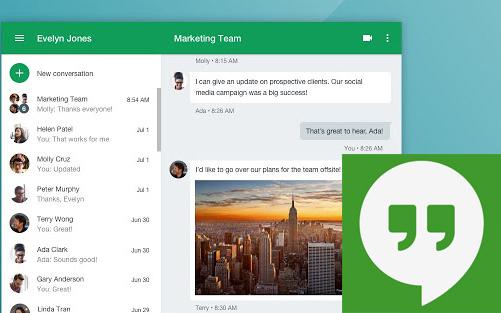
К сожалению, нет сверхбыстрого способа объединения контактов. Вам необходимо зайти в раздел «Контакты» или «Люди» на своем устройстве, нажать на контакт и перейти в меню. Необходимая опция будет иметь название либо «Ссылка», либо «Объединить контакты».
Объединение контактов настоятельно рекомендовано, поскольку это действие позволит сделать общение гораздо проще.
История сервиса
До запуска Hangouts Google поддерживала несколько похожих, но технологически отдельных сервисов обмена сообщениями и платформ в своем пакете продуктов. Они включали корпоративный Google Talk, Google+ Messenger и функцию Hangouts в Google+, которая предоставляла функции переписки, голосовых сообщений и проведения видеоконференций. Однако растущая конкуренция со стороны таких сервисов, как Facebook Messenger, iMessage и WhatsApp, привела к тому, что было принято решение отказаться от существующей системы Google Talk и закодировать новый продукт обмена сообщениями в сотрудничестве с несколькими командами разработчиков. Служба Hangouts официально была запущена во время конференции Google 15 мая 2013 года.
В будущем Google планирует развить Hangouts в два продукта: Hangouts Meet и Hangouts Chat. Hangouts Meet должен сосредоточиться на видеоконференциях. Приложение же Hangouts Chat будет направлено на обмен мгновенными сообщениями. Оно также будет оснащено такими дополнительными функциями, как боты-помощники и потоковая передача сообщений.